Diversi utenti hanno segnalato “Impossibile riprodurre video MP4 Microsoft Teams” durante riunioni o chat. Se hai a che fare con lo stesso problema, non preoccuparti e vai con l’articolo e segui le soluzioni consigliate che ti aiuterebbero sicuramente a risolvere il problema.
Sapete tutti che la domanda delle piattaforme di riunione virtuale è stata alta dalla pandemia COVID-19. Ciò ha segnato uno slancio nella base di utenti di Microsoft Teams a livello globale, in particolare tra insegnanti, studenti e professionisti.
Secondo i rapporti, questa popolare piattaforma di comunicazione ha raggiunto oltre 270 milioni di utenti nel 2022. Tuttavia, di recente, ci sono continui intoppi segnalati dagli utenti sulla condivisione, il caricamento o la riproduzione di file video MP4 in Termini.
Non riesco a riprodurre video MP4 nella riunione di Microsoft Teams.’
“Microsoft Teams non riproduce video MP4 su laptop o telefono.”
“I video di PowerPoint non vengono riprodotti in Teams.”
“I video MP4 non riproducono l’audio in Teams.”
“Non riesco a riprodurre MP4 nella chat di Teams.”
Il problema sembra piuttosto frustrante in quanto la possibilità di condividere video è uno dei principali punti di forza di applicazioni come Microsoft Teams. Diamo un’occhiata ai possibili motivi per cui MS Teams non riproduce i file video:
- Connessione Internet lenta,
- Accumulo di file di Microsoft Teams Cache,
- Dati cache danneggiati dei Team,
- La dimensione del file è grande: 4k, 5k o più,
- Il file video è danneggiato.
Ora, dopo aver conosciuto la natura del problema e le possibili ragioni alla base, siamo nella posizione di discutere le sue possibili soluzioni. Qui ti abbiamo fornito diverse soluzioni per la risoluzione dei problemi che dovrebbero funzionare per te:
Possibili soluzioni per Impossibile riprodurre video MP4 Microsoft Teams
Correzione 1: controlla la tua connessione Internet
Qualsiasi video in live streaming richiede una buona connessione Internet con una larghezza di banda decente. Usa un tester di velocità Internet gratuito per controllare la tua larghezza di banda. Se la connessione Internet è lenta, è necessario riavviare il router e, se non funziona, contattare il provider di servizi Internet.
Correzione 2: carica il file in Stream
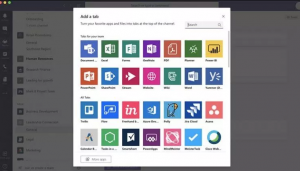
I team mostreranno un tipo di errore se carichi un file di dimensioni superiori a 250 GB. Dovresti condividere il video per lo streaming e usarlo per aprire il video in Teams:
- Fare clic sui tre punti verticali associati al video, fare clic sull’opzione Condividi e quindi copiare l’URL,
- Ora apri Teams e vai al gruppo in cui vuoi caricare il video,
- Fare clic sull’icona +, quindi fare clic sull’icona Stream e incollare l’URL,
- Infine, fai clic sul pulsante Salva e ora apri il file su Stream.
Correzione 3: svuota la cache di Microsoft
La cache di Teams danneggiata potrebbe essere un altro motivo per cui si verificano vari errori, incluso questo. Quindi, se il metodo precedente non ha funzionato per te, dovresti svuotare la cache di Microsoft Teams per risolvere il problema:
- In primo luogo, disconnettersi da MS Teams,
- Quindi, apri Powershell con il comando con privilegi elevati ed esegui il comando seguente:
Get-ChildItem “C:\Utenti\*\AppData\Roaming\Microsoft\Teams\*” -directory | Where name -in (“cache dell’applicazione”, “archiviazione BLOB”, “database”, “GPUcache”, “IndexedDB”, “Archiviazione locale”, “tmp”) | ForEach{Remove-Item $_.FullName -Recurse -Force -WhatIf}
- Accedi a Teams e controlla se i video MP4 sono ora in riproduzione.
In alternativa, puoi eliminare la cache di Microsoft Teams utilizzando i passaggi seguenti:
- Premi Win+ R, digita %appdata%\Microsoft\Teams e premi Invio,
- Cancella tutto il contenuto nella directory,
- Infine, chiudere Esplora file.
Correzione 4: usa VLC Media Player
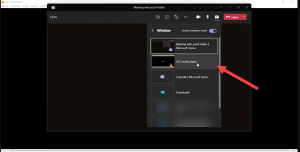
Se non riesci ancora a riprodurre video MP4 Microsoft Teams, scarica e utilizza un lettore video di terze parti e vedrai che questo fa il trucco. Questa ovviamente non è una soluzione permanente ma sarai in grado di riprodurre il video. Segui i passaggi forniti:
- Riproduci il video in VLC,
- Dalla Chiamata, fare clic sull’icona Condividi,
- Attivare l’interruttore Includi audio del computer,
- Vai a Windows e seleziona la scheda VLC.
Correzione 5: scarica il codec
I codici ridurranno le dimensioni del file video e quindi ti aiuteranno a scaricare il file più velocemente. La mancanza di un codec potrebbe impedirti di condividere il file video su piattaforme per riunioni online. Quindi, dovresti scaricare un pacchetto di codec Media Player, k-Lite e così via sul tuo computer dai loro siti Web ufficiali e vedere se questo aiuta.
Correzione 6: prova il sito Web di Microsoft Teams
Potrebbe esserci un caso in cui si è verificato un problema specifico per l’app client di Microsoft Teams, quindi dovresti provare a utilizzare la versione web. Vai su teams.live.com, accedi con i dettagli del tuo account e riproduci il file video. Spero che questo farà il lavoro per te.
Conclusione
È tutto! Stiamo ora completando la nostra discussione su come risolvere il problema Impossibile riprodurre video MP4 in Microsoft Teams. Se il problema persiste, ti consigliamo di utilizzare PC Repair Tool, uno strumento automatico per verificare la presenza di possibili problemi relativi a Windows per eliminarli automaticamente.



